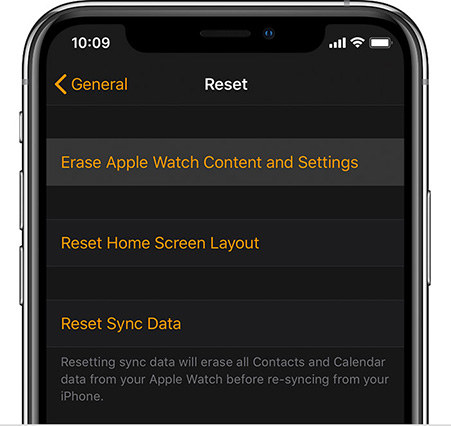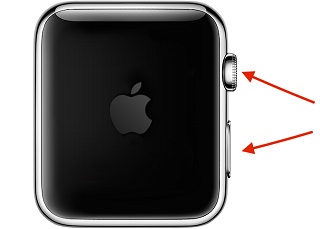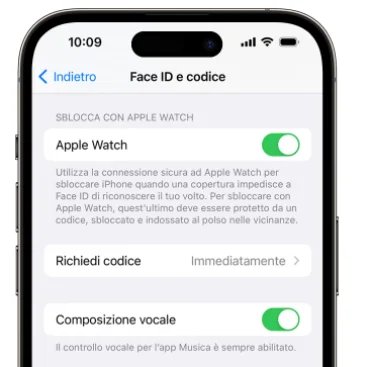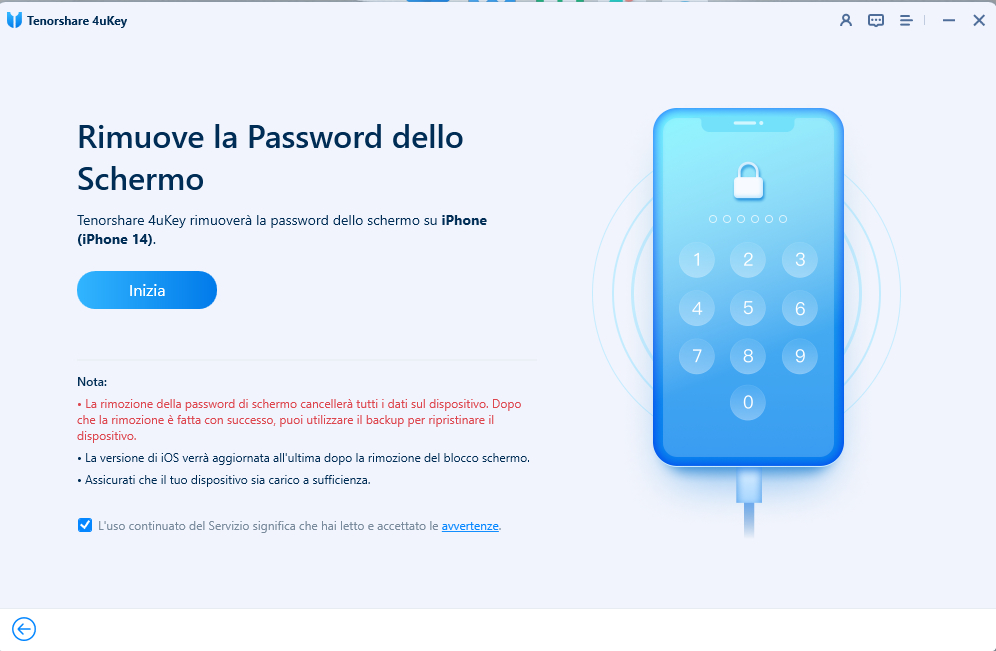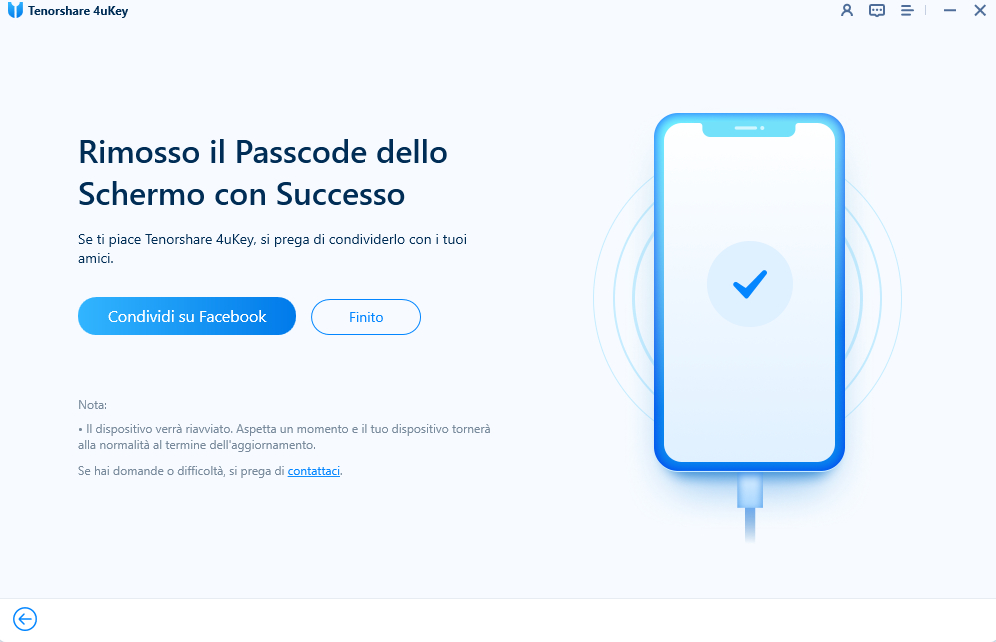Come sbloccare Apple Watch con iPhone? Guida completa! 2025
L'ecosistema Apple è progettato per essere estremamente user-friendly. Se possiedi più dispositivi Apple, c'è un vantaggio nel utilizzarli insieme. Uno di questi vantaggi è la possibilità di sbloccare l'Apple Watch con l'iPhone. Questa funzionalità è particolarmente utile se dimentichi il passcode, indossi una maschera o vuoi semplicemente risparmiare tempo. Di seguito ti spiegheremo come sbloccare Apple Watch con iPhone, con o senza passcode.

Parte 1. Come sbloccare Apple Watch con iPhone.
Puoi sbloccare Apple Watch manualmente, inserendo il codice, oppure puoi impostarlo in modo che si sblocchi automaticamente quando sblocchi iPhone. Per fare ciò, assicurati che i dispositivi siano abbinati e che il Bluetooth sia abilitato su entrambi i dispositivi.
- Attiva Apple Watch, quindi inserisci il codice.
-
Apri l'app Watch su iPhone, tocca Apple Watch, tocca Codice, quindi attiva “Sblocca con iPhone”.

iPhone deve trovarsi nel normale raggio di azione del Bluetooth (circa 10 metri) di Apple Watch per sbloccarlo. Se il Bluetooth non è attivo su Apple Watch, inserisci il codice per sbloccarlo.
Parte 2. Come sbloccare Apple Watch se hai dimenticato il codice.
"Ho acquistato l'orologio usato online. Posso sbloccare l'Apple Watch senza il codice in questa situazione?"
Purtroppo, no. Se l'Apple Watch è bloccato dal vecchio proprietario, l'unico modo per sbloccarlo è contattare il precedente proprietario e chiedere il suo codice di sblocco.
Se invece, hai dimenticato il codice di accesso dell'Apple Watch abbinato al tuo iPhone, puoi utilizzare lo smartphone per ripristinarlo. Per farlo, assicurati che il tuo iPhone e l'Apple Watch siano abbinati e che il Bluetooth sia attivato su entrambi i dispositivi.
Per sbloccare Apple Watch con l'iPhone abbinato, segui questi passaggi:
- Assicurati che l'Apple Watch e l'iPhone siano vicini durante l'intero processo.
- Apri l'app Watch sull'iPhone.
- Tocca il pannello "Apple Watch".
- Tocca "Generali" e poi "Inizializza".
-
Tocca "Inizializza contenuto e impostazioni di Apple Watch", quindi conferma toccandolo di nuovo nella parte inferiore dello schermo. Potrebbe essere necessario inserire la password dell'ID Apple per confermare l'operazione.

Per i modelli di Apple Watch GPS + LTE:
- Se desideri abbinare nuovamente l'Apple Watch e l'iPhone, mantieni il piano telefonico attivo.
- Se non vuoi più abbinare l'Apple Watch e l'iPhone, rimuovi il piano.
- Attendere il completamento del processo di ripristino, quindi seguire le istruzioni sull'Apple Watch per completare la configurazione. Quando richiesto, puoi eseguire il ripristino da un backup per ripristinare le tue impostazioni e dati precedenti.
Reimpostare l'Apple Watch senza iPhone:
- Assicurati che l'orologio sia collegato al caricabatterie.
-
Tieni premuti il tasto laterale e la Digital Crown fino a quando appare l'opzione "Inizializza contenuti e impostazioni".

- Tocca "Ripristina" e conferma.
- Attendi il completamento del processo e segui le istruzioni sull'orologio per la configurazione.
- Puoi ripristinare i dati da un backup precedente se desideri recuperare le impostazioni e i dati precedenti.
Guida. Come sbloccare iPhone con Apple Watch.
Sapevi che, oltre a sbloccare Apple Watch con iPhone è possibile anche invertire il processo e sbloccare l'iPhone con lo smartwatch?
Apple da qualche anno ha introdotto questa opzione per consentire lo sblocco dell'iPhone quando si indossano occhiali da sole o altri accessori che coprono il viso.
Per poter sbloccare l'iPhone con l'Apple Watch, devi avere i seguenti dispositivi:
- Un iPhone con Face ID (iPhone X o modelli successivi) e iOS 14.5 o versioni successive.
- Un Apple Watch Series 3 o modelli successivi con watchOS 7.4 o versioni successive.
Inoltre, per utilizzare questa funzionalità, devono essere soddisfatti i seguenti requisiti:
- L'Apple Watch deve essere abbinato al tuo iPhone.
- La connessione Wi-Fi e il Bluetooth devono essere attivi sia sull'iPhone che sull'Apple Watch. Non è necessario essere connessi a una rete Wi-Fi specifica.
- Sul tuo Apple Watch, è necessario avere attivato un codice e la funzione di rilevamento del polso.
Configurazione della funzionalità "Sblocca con Apple Watch":
- Apri l'app Impostazioni sul tuo iPhone.
- Tocca "Face ID e codice" e inserisci il tuo codice.
-
Scorri verso il basso fino a "Sblocca con Apple Watch" e attiva la funzionalità accanto al nome del tuo Apple Watch. Se la funzione di rilevamento del polso sull'orologio non è attiva, verrai richiesto di abilitarla.

Procedura per sbloccare l'iPhone con Apple Watch:
- Riattiva il tuo iPhone sollevandolo o toccando lo schermo.
- Guarda il tuo iPhone per sbloccarlo. A questo punto, potrai iniziare a utilizzare l'iPhone scorrendo verso l'alto dalla parte inferiore dello schermo.
Suggerimento Bonus: Come sbloccare iPhone senza passcode con Tenorshare 4uKey.
Che ne dici ora se ti regalassimo un suggerimento bonus per sbloccare lo schermo del tuo iPhone o iPad senza passcode, Touch ID o Face ID?
Se hai dimenticato il codice di accesso del tuo iPhone e non riesci a sbloccarlo con Apple Watch, puoi utilizzare un software di terze parti per bypassare qualsiasi protezione precedentemente attivata. Un'opzione popolare è Tenorshare 4uKey.
Tenorshare 4uKey è un software professionale sviluppato appositamente per sbloccare iPhone senza passcode, ma anche senza Apple ID, Touch ID e Face ID. È facile da usare e può sbloccare tutti i modelli di iPhone e iPad, incluse le versioni con iOS 17 e iPadOS 17.
Caratteristiche.
- 4ukey sblocca iPhone 15 o modelli precedenti.
- 4uKey rimuove il blocco schermo da iOS 17 o versioni precedenti.
- 4uKey elimina tutte le protezione, incluso passcode, Face ID e Touch ID.
- Non sempre è possibile sbloccare iPhone senza perdita dei dati.
Come resettare iPhone senza codice di accesso.
-
Collega il tuo iPhone senza codice di sblocco.
Nota. Se l’iPhone non viene riconosciuto mettilo in Modalità di Recupero o Modalità DFU.
-
Clicca su [Inizia a sbloccare] dopo che 4ukey ha riconosciuto l’iPhone.

-
Per sbloccare l’iPhone senza passcode, cliccare su [Inizia].

-
Scarica o importa il firmware compatibile con lo sblocco di iPhone senza codice.

-
Terminato il download o l’importazione del firmware, cliccare su [Inizia a Rimuovere] per sbloccare lo schermo di iPhone.

-
Dopo pochi minuti, la schermata di blocco dell’iPhone sarà rimossa.

FAQ
D1: Perché devo ripristinare Apple Watch se ho dimenticato il codice?
Ripristinare Apple Watch è l'unico modo per rimuovere il codice di accesso. Quando ripristini Apple Watch, tutti i dati sul dispositivo verranno cancellati.
D2: Posso sbloccare Apple Watch senza ripristinarlo?
No, non puoi sbloccare Apple Watch senza ripristinarlo. Se hai dimenticato il codice di accesso, l'unico modo per sbloccare il dispositivo è ripristinarlo.
D3: Tenorshare 4uKey è sicuro?
Sì, Tenorshare 4uKey è sicuro. Il software è stato testato da esperti di sicurezza e non contiene malware o virus. Inoltre, garantisce lo sblocco di iPhone anche se il Face ID o il Touch ID non funzionano.
Conclusioni
In questo tutorial ti abbiamo mostrato come sbloccare Apple Watch con iPhone, come ripristinare l'Apple Watch senza codice e come sbloccare l'iPhone senza passcode utilizzando Tenorshare 4uKey. Queste informazioni ti aiuteranno a gestire facilmente la sicurezza dei tuoi dispositivi Apple in diverse situazioni. Ricorda sempre di proteggere le tue informazioni personali e di seguire le procedure consigliate per mantenere al sicuro i tuoi dispositivi.
Esprimi la tua opinione
Esprimi la tua opinione
Crea il tuo commento per Tenorshare articoli
- Tenorshare 4uKey supporta come rimuovere la password per il tempo di utilizzo schermo iPhone o iPad senza perdita di dati.
- Novità Tenorshare: iAnyGo - Cambia la posizione GPS su iPhone/iPad/Android con un solo clic.
- Tenorshare 4MeKey: Rimuovere il blocco di attivazione di iCloud senza password/Apple ID.[Supporto iOS 16.7].

4uKey
Sbloccare Facilmente il Passcode Dell'iPhone/Apple ID/iCloud Attivazione Blocco/MDM
Sblocco 100% Riuscito